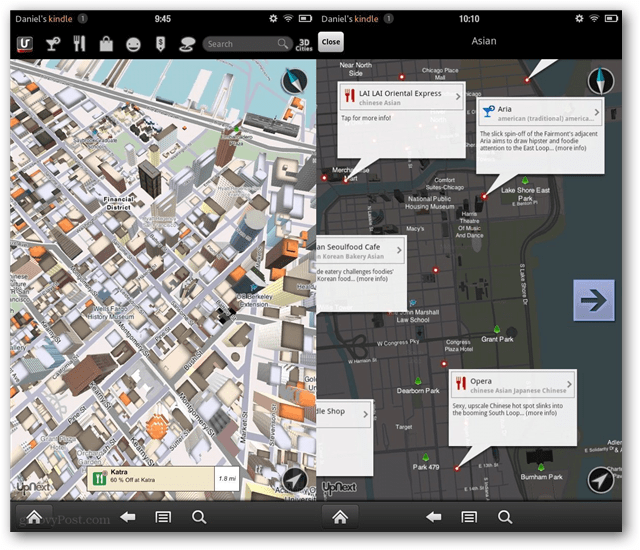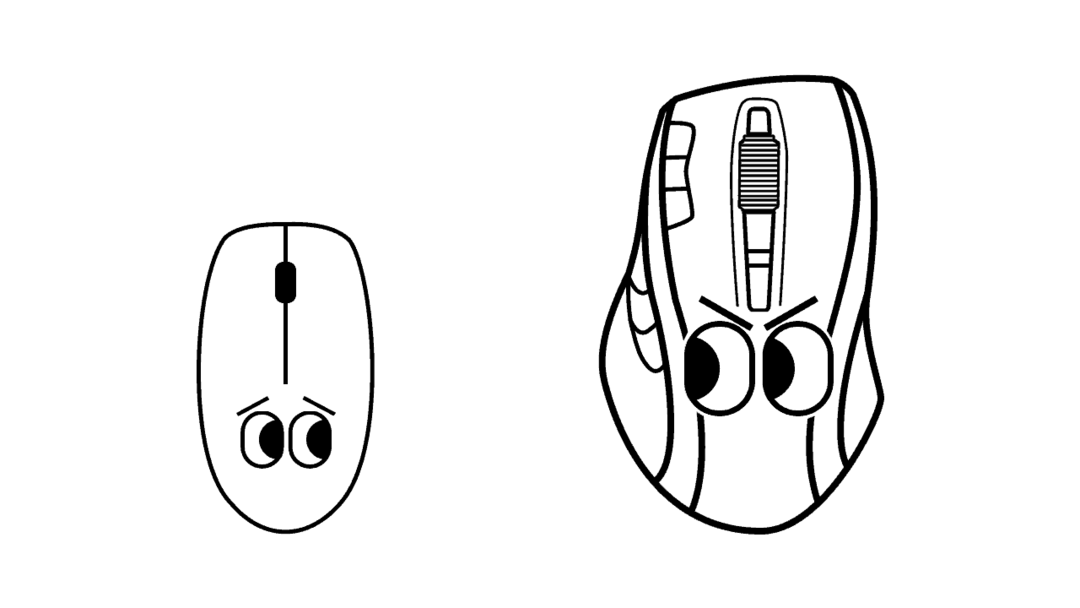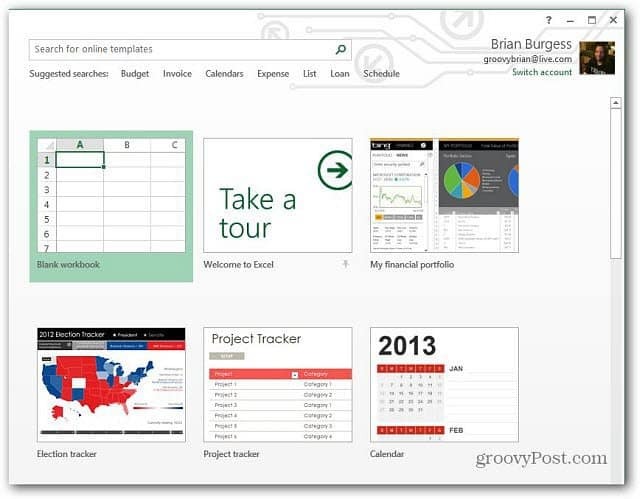Laatst geupdate op

Als u het uiterlijk van uw iPhone wilt opfleuren, kunt u de achtergrond op het start- en vergrendelscherm van uw iPhone wijzigen. Hier is hoe.
Een van de functies van iOS 16 en hoger is het instellen van verschillende achtergronden voor de start- en vergrendelschermen. Het is een opwindende functie die meer maatwerk mogelijk maakt, zoals toevoegen verschillende widgets naar het vergrendelingsscherm op iPhone en iPad.
Als u bijvoorbeeld uw widgets eenmaal hebt ingesteld, wilt u misschien de achtergrond wijzigen om ze te complimenteren. Of misschien wil je gewoon een nieuwe en frisse look aan je iPhone toevoegen.
Wat de reden ook is waarom u uw telefoon of tablet wilt aanpassen, we laten u zien hoe u achtergronden op het start- en vergrendelscherm van uw iPhone kunt wijzigen.
Hoe achtergronden op het start- en vergrendelscherm van de iPhone te veranderen
Als u de achtergrond voor uw iPhone of iPad instelt, wordt dezelfde achtergrond ingesteld als uw vergrendelingsscherm en startscherm. U kunt er echter ook voor zorgen dat uw vergrendelingsscherm één achtergrond weergeeft en dat het startscherm iets anders weergeeft.
Een andere achtergrond instellen voor het start- en vergrendelscherm van de iPhone:
- Open de Instellingen app vanaf het startscherm van iPad of iPhone.
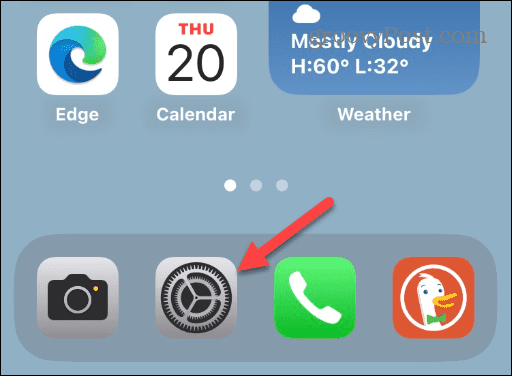
- Veeg naar beneden en selecteer Behang uit de lijst met opties.
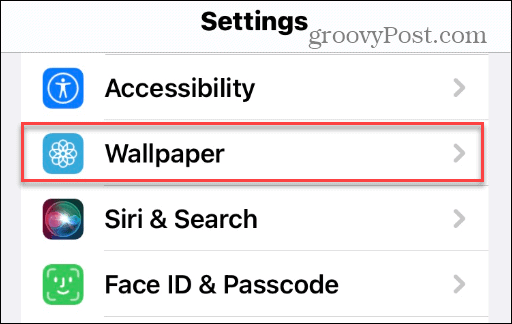
- Zoek je huidige achtergrond en tik op de Aanpassen optie onder de Thuis scherm kant.
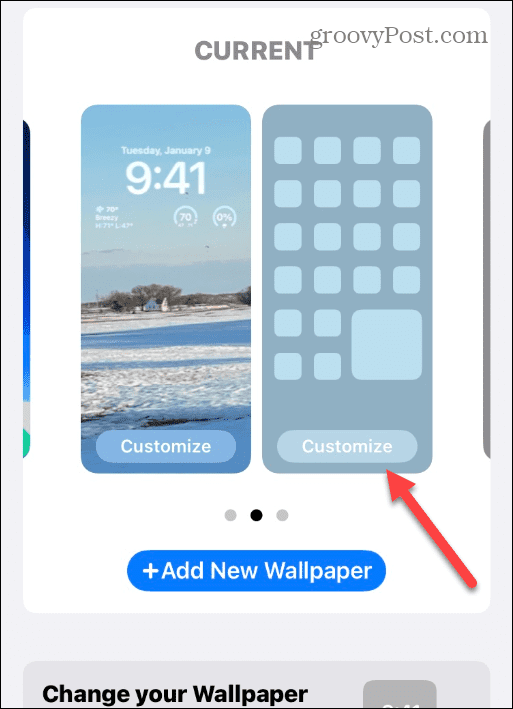
- Selecteer nu de aangepaste achtergrond die u wilt gebruiken in de optiebalk onder aan het scherm. Merk op dat u opties kunt kiezen zoals Kleur, Verloop, en, misschien nog kritischer — Foto's.
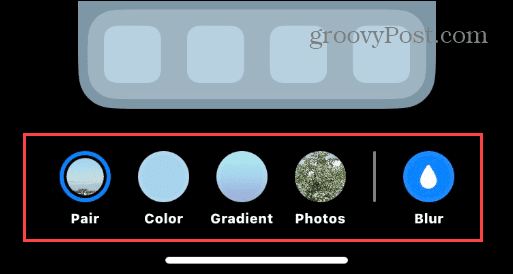
- Nadat je je achtergrond voor het vergrendelingsscherm hebt geselecteerd, tik je op het Klaar knop in de rechterbovenhoek.
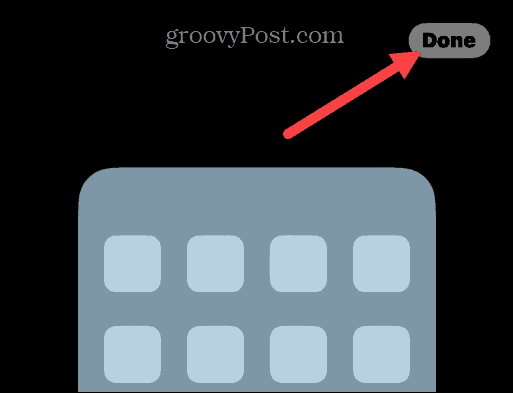
- U wordt teruggebracht naar het scherm voor het aanpassen van achtergronden en u ziet een voorbeeld van de verschillende achtergronden op het vergrendel- en startscherm.
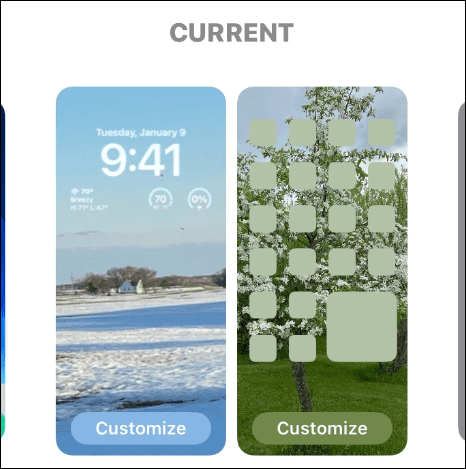
- Als alles er goed uitziet, ga je naar buiten Achtergrond instellingen en geniet van de verschillende achtergronden op je start- en vergrendelscherm.
Opmerking: We hebben bijvoorbeeld een foto met een winterthema voor het vergrendelscherm en een lentefoto voor het startscherm.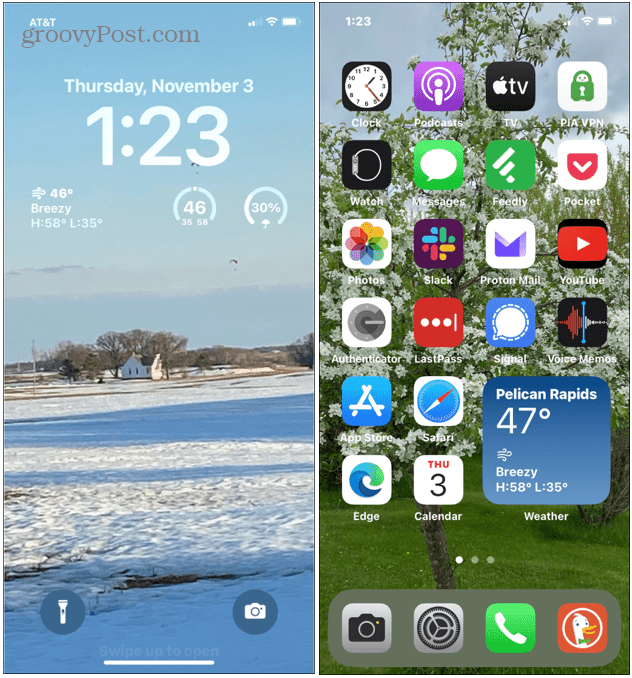
Hoe de achtergrond van het vergrendelscherm op de iPhone te wijzigen
Het is vermeldenswaard dat we in ons voorbeeld hierboven alleen een nieuwe startschermachtergrond hebben toegevoegd. Maar u kunt de achtergrond van het vergrendelscherm tegelijkertijd wijzigen als u efficiënter wilt werken.
De achtergrond van het vergrendelscherm op een iPhone wijzigen:
- Wanneer je naar Instellingen > Achtergrond en tik op de Aanpassen knop onder de Lock-scherm.
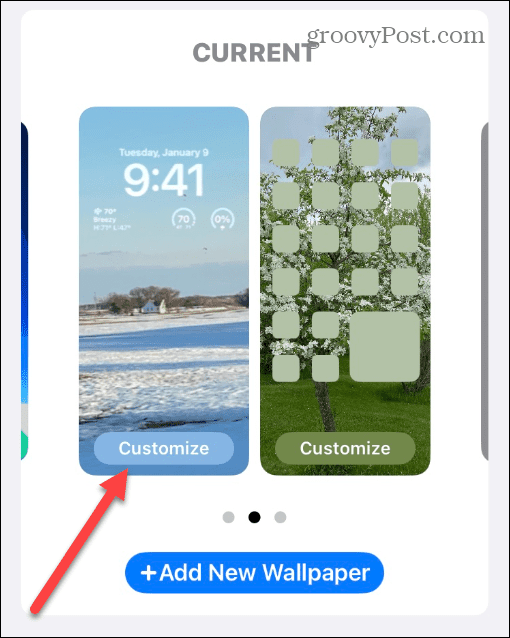
- Tik daarna op de Knop Foto's in de linkerbenedenhoek en kies de afbeelding die u wilt gebruiken uit uw fotobibliotheek.

- Tik daarna op de Klaar knop in de rechterbovenhoek van het scherm en geniet van je verschillende achtergronden.
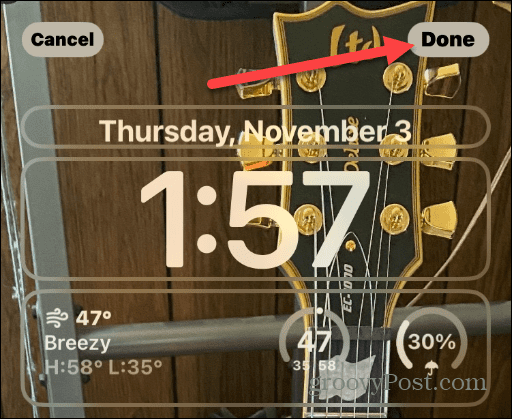
Natuurlijk, terwijl je daar bent, wil je dat misschien wel vergrendelingsscherm-widgets aanpassen. Het wijzigen van uw widgets of de informatie die ze bevatten, kan een groot verschil maken in het algehele uiterlijk van uw vergrendelingsscherm.
Haal meer uit iPhone en iPad
De nieuwe aanpassingsfuncties die Apple in iOS 16 heeft opgenomen, maken aanpassing eenvoudig. De mogelijkheid hebben om de achtergronden van het slot en het startscherm te wijzigen, is een van de meer populaire functies. Als u achtergronden op het start- en vergrendelscherm van uw iPhone wilt wijzigen, is het proces eenvoudig met behulp van de bovenstaande instructies.
Het wijzigen van achtergronden is niet het enige dat u kunt doen met uw iPhone of iPad. Dat kan bijvoorbeeld verwijder de knop Zoeken van het startscherm. En als je spam op je telefoon beu bent, leer het dan verberg spamteksten voor onbekende afzenders.
Als je het beu bent dat je telefoon een afleiding is, ga dan eens kijken hoe Apple Focus te gebruiken helpen. Als u de oordopjes van Apple bezit, leest u hier hoe u dit kunt doen sla nummers over met AirPods. Als u de mobiele browser van Apple op uw iPhone of iPad gebruikt, kunt u deze ook aanpassen. Dus lees erover aangepaste achtergronden toevoegen in Safari.
Hoe u uw Windows 11-productcode kunt vinden
Als u uw productcode voor Windows 11 moet overdragen of deze alleen nodig hebt voor een schone installatie van het besturingssysteem,...
Hoe Google Chrome-cache, cookies en browsegeschiedenis te wissen
Chrome slaat uw browsegeschiedenis, cachegeheugen en cookies uitstekend op om uw browserprestaties online te optimaliseren. Haar hoe je...
Prijsafstemming in de winkel: hoe u online prijzen kunt krijgen tijdens het winkelen in de winkel
Kopen in de winkel betekent niet dat u hogere prijzen moet betalen. Dankzij prijsgaranties kunt u online kortingen krijgen tijdens het winkelen in...